Как совершать исходящие вызовы (звонки) из клиента 3CX Phone
Статья находится на этапе редактирования. В скором времени она будет опубликована. Ниже приведена старая версия статьи.
Перед совершением звонков из клиента 3CX Phone необходимо (единоразово) выполнить ряд процедур, которые и обеспечат такую возможность.
- На сервере или на компьютере должна быть установлена АТС 3CX Phone System. 3CX клиент наборы номеров передает на АТС 3CX, и именно АТС совершает непосредственный вызов абонента. 3CX клиент не может быть напрямую подключен к оператору связи и самостоятельно совершать звонки. Также 3CX клиент не может быть подключен к АТС другого производителя. Поэтому наличие установленной и работающей АТС 3CX является одним из главных условий для совершения звонков с 3CX клиента.
- Если АТС находится за NAT, на роутере должен быть настроен проброс портов. Какие порты требуют проброса, читайте в этой статье.
- Если вы собираетесь звонить на внешние номера (городские, мобильные, межгород, заграница), к АТС должен быть подключен хотя бы один SIP-транк от провайдера телефонии, который и обеспечит выход во внешние телефонные сети. Нужно понимать, что сама 3CX не является оператором связи и не предоставляет услугу выхода во внешние телефонные сети.
- Чтоб набор внешнего номера ушел на SIP-транк оператора телефонии, на АТС 3CX должно быть настроено хотя бы одно исходящее правило, которое будет идентифицировать ваш набор и уводить его на нужный SIP-транк (оператора). Если не будет исходящих правил, АТС 3CX не будет знать что делать с вашими наборами внешних номеров.
- Программа-клиент 3CX Phone должна быть подключена к добавочному номеру, предварительно созданному и настроенному на АТС 3CX.
Если вы успешно реализовали все, что описано выше, можно начинать совершать вызовы с 3CX клиента. Ниже показаны 3-и способа для совершения внешнего звонка.
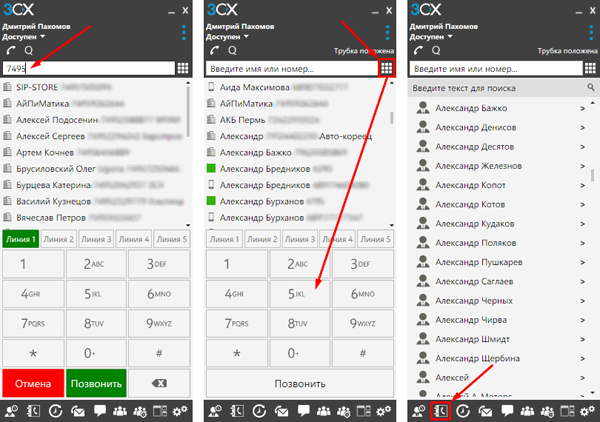
Способ 1. Откройте номеронабиратель и введите цифры нужного телефона. Если введенный номер уже созранен в адресной книге, 3CX клиент отобразит имя контакта. Завершите набор номера и нажмите Enter или мышкой на зеленую кнопку “Позвонить”.
Вместо цифр номера можно кликнуть в пустое поле вверху и начать набирать любую информацию о контакте, известную 3CX. Клиент 3CX Phone также будет оперативно отображать быстрый фильтр по базе всех абонентов, и вам останется только дважды кликнуть по нужному абоненту из быстрого фильтра. Например, вы вводите “yandex.ru”, и быстрый фильтр отобразит все контакты, у кого почта на Яндексе. Конечно, более распространенный вариант, когда пользователь вводит имя и/или фамилию нужного абонента.
Способ 2. Нажмите на кнопку набора номера, мышкой наберите нужный вам номер и нажмите на “Позвонить”. Либо можете выбрать номер из списка всех доступных в базе номеров 3CX.
Способ 3. Нажмите на кнопку адресной книги и из адресной книги выберете контакт, чей номер нужно набрать. Обращаем внимание, кликнув на любой контакт один раз мышкой, вы сможете просмотреть любую информацию, которая содержится в карточке контакта. Поиск по адресной книге можно делать по любой информации, присутствующей в карточке контакта.
----------------------------------------------------------
После того, как вы совершите/примите несколько звонков, они будут отображены в истории. Для этого на 3CX клиенте внизу кликните по иконке с часами – окно клиента переключится на историю звонков. Двойной клик по номеру из истории вызовет его набор.
* Если мы не смогли полно ответить на ваш вопрос, или вы искали другую информацию, которой нет в нашей базе знаний, обращайтесь в нашу компанию по телефону или по e-mail. Обращаем внимание: для всех новых клиентов, которые находятся на стадии изучения 3CX и определяются с покупкой, мы предлагаем полностью бесплатную поддержку, а для коммерческих инсталляций действует лояльная ценовая политика.